Olá, minha mensagem no iCloud não está disponível porque as contas do iCloud e do iMessage são diferentes. Como resolvo isso? Continuo recebendo mensagens no iCloud. da Comunidade Apple
É certamente decepcionante que você receba códigos de erro como Mensagem no iCloud não disponível porque a conta do iCloud e do iMessage não correspondem. Você pode encontrar esse erro no seu Mac, iPhone ou iPad. É um sinal de que sua conta do iCloud não está sincronizando entre seus dispositivos. Mas não se preocupe, esta postagem da EaseUS ajudará você a resolver esse erro de mensagem não disponível.
Primeira coisa a fazer: recuperar mensagens perdidas do iCloud com software de recuperação de dados
Se você não habilitou o backup do Time Machine, como pode obter suas mensagens, como iMessages, de volta? O método mais eficaz é tentar um software de recuperação de dados para Mac que pode executar a recuperação de mensagens.
É altamente recomendável que você use o EaseUS Data Recovery Wizard para Mac . Esta ferramenta pode facilmente recuperar iMessages deletados no Mac e deletar permanentemente fotos e vídeos do iCloud.
Você pode ler as instruções aqui para recuperar iMessages perdidas com o EaseUS Data Recovery Wizard.
Etapa 1. Escolha a recuperação do iCloud
Selecione a aba iCloud na lista à esquerda, escolha a opção "Recuperar dados da conta iCloud" para recuperar suas notas e clique em "Avançar" para efetuar login na sua conta iCloud.

Etapa 2. Escolha a categoria "Notas"
O software EaseUS escaneará rapidamente todos os dados recuperáveis da sua conta iCloud. Marque a categoria "Notas" e clique no botão "Próximo".

Etapa 3. Recuperar notas do iCloud
Selecione as notas que deseja restaurar, clique no ícone de olho para visualizar os detalhes e, em seguida, clique no botão "Recuperar" para recuperá-las.

Etapa 4. Salvar notas recuperadas
Escolha um local de armazenamento seguro no disco rígido do seu Mac para salvar as notas recuperadas. Você também pode salvar as notas recuperadas em suas unidades de nuvem, como DropBox, OneDrive, GoogleDrive, etc.

Se você achar esta postagem útil, sinta-se à vontade para compartilhá-la em fóruns como o Reddit para ajudá-los a resolver problemas como o iMessage não sincronizando no Mac :
Correção 1. Verifique seu ID Apple e conta do iMessage para corrigir mensagem não disponível
Você pode verificar se você fez login na conta correta. A conta despachada também pode trazer esta mensagem de erro. Siga as etapas detalhadas para verificar se o Apple ID e o iMessage são correspondentes:
Etapa 1. Localize "Configurações do Sistema" no seu dispositivo. Na janela principal, você pode ver seu Apple ID, iCloud, Mídia e App Store.
Passo 2. Toque no menu do ID Apple para que você possa ver o ID Apple.
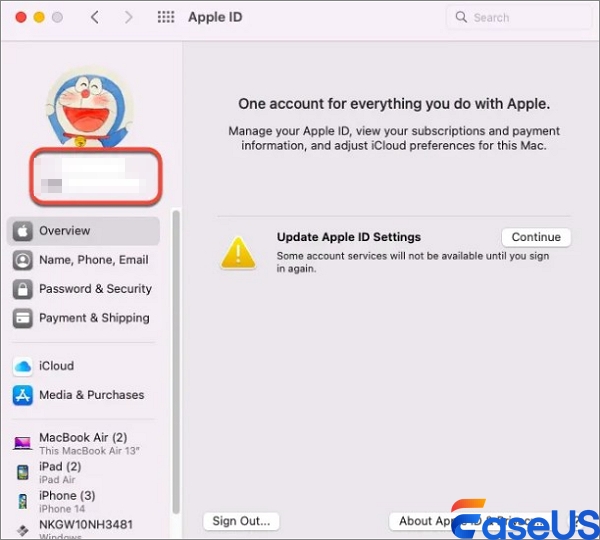
Passo 3. Então, você pode abrir o aplicativo Message e escolher a aba Message. Então, selecione "Preferences" no menu.
Etapa 4. Em seguida, navegue até a guia iMessage na aba Preferências e verifique seu ID Apple.
Você pode verificar se as duas contas são incompatíveis. Se uma delas for, faça logout e faça login então.
Correção 2. Verifique a rede para resolver a mensagem no iCloud não disponível
Embora também negligenciada, a conexão ruim com a Internet também é um problema que leva à falha do seu iCloud. Faça o seguinte para verificar a qualidade da sua rede:
Passo 1. Abra o Lauchpad e encontre o aplicativo Terminal.
Etapa 2. Abra o Terminal e digite o seguinte comando:
Etapa 3. Agora, aguarde a execução do comando. Isso pode levar alguns segundos.
Se sua conexão com a Internet estiver problemática, você pode tentar redefinir as configurações de rede no seu Mac.
Palavras Finais
Nesta publicação da EaseUS, vimos como consertar mensagens no iCloud não disponíveis verificando se sua Apple ID e conta do iMessage são correspondentes ou não. Se você acidentalmente excluiu mensagens críticas, use o EaseUS Data Recovery Wizard para Mac para recuperar mensagens perdidas do iCloud.
Perguntas frequentes sobre mensagens no iCloud não disponíveis
Você pode ler esta parte para obter mais informações sobre este erro de mensagem do iCloud:
1. Por que minha mensagem no iCloud não está disponível?
É bem provável que você tenha feito login em uma conta diferente em seus dispositivos, por exemplo, seu iPhone e Mac. Ou suas mensagens não estão sincronizando em outro dispositivo.
2. Como habilito o Mensagens no iCloud?
Faça o seguinte:
Vá para Seetings > seu nome (conta iCloud) > iCloud. Então você pode habilitar o que quiser.
Esta página foi útil?
Atualizado por Rita
"Espero que minha experiência com tecnologia possa ajudá-lo a resolver a maioria dos problemas do seu Windows, Mac e smartphone."
Escrito por Leonardo
"Obrigado por ler meus artigos, queridos leitores. Sempre me dá uma grande sensação de realização quando meus escritos realmente ajudam. Espero que gostem de sua estadia no EaseUS e tenham um bom dia."
-
O EaseUS Data Recovery Wizard é um poderoso software de recuperação de sistema, projetado para permitir que você recupere arquivos excluídos acidentalmente, potencialmente perdidos por malware ou por uma partição inteira do disco rígido.
Leia mais -
O EaseUS Data Recovery Wizard é o melhor que já vimos. Está longe de ser perfeito, em parte porque a tecnologia avançada de disco atual torna a recuperação de dados mais difícil do que era com a tecnologia mais simples do passado.
Leia mais -
O EaseUS Data Recovery Wizard Pro tem a reputação de ser um dos melhores programas de software de recuperação de dados do mercado. Ele vem com uma seleção de recursos avançados, incluindo recuperação de partição, restauração de unidade formatada e reparo de arquivos corrompidos.
Leia mais
Artigos relacionados
-
Fazer o downgrade do macOS sem perder dados 2025 (Big Sur/Catalina Aplicável)
![author icon]() Jacinta 15/01/2025
Jacinta 15/01/2025
-
Maneiras comprovadas | Recuperar backup excluído do Time Machine
![author icon]() Leonardo 15/01/2025
Leonardo 15/01/2025
-
O macOS Sonoma não pode ser instalado no Macintosh HD [corrigido]
![author icon]() Leonardo 15/01/2025
Leonardo 15/01/2025
-
Notas não funcionam em um Mac: 5 maneiras de consertar
![author icon]() Leonardo 15/01/2025
Leonardo 15/01/2025
